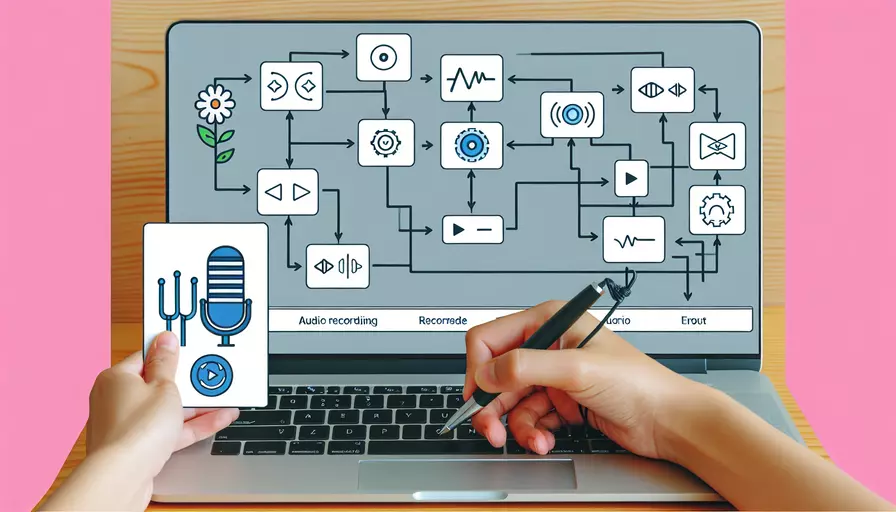
在Vue中添加录音功能可以通过以下步骤实现:1、使用HTML5的MediaRecorder API进行录音,2、在Vue组件中集成录音功能,3、处理录音数据并实现播放或上传。以下将详细介绍实现这些步骤的方法。
一、使用HTML5的MediaRecorder API进行录音
HTML5的MediaRecorder API是一个强大的工具,用于捕获和记录音频。为了在Vue中实现录音,我们首先需要了解如何使用MediaRecorder API。
-
获取音频权限
navigator.mediaDevices.getUserMedia({ audio: true }).then(stream => {
// 处理stream
})
.catch(error => {
console.error('获取音频权限失败:', error);
});
-
创建MediaRecorder实例
let mediaRecorder = new MediaRecorder(stream); -
开始录音
mediaRecorder.start(); -
停止录音
mediaRecorder.stop(); -
处理录音数据
let audioChunks = [];mediaRecorder.ondataavailable = event => {
audioChunks.push(event.data);
};
mediaRecorder.onstop = () => {
let audioBlob = new Blob(audioChunks, { type: 'audio/wav' });
let audioUrl = URL.createObjectURL(audioBlob);
let audio = new Audio(audioUrl);
audio.play();
};
二、在Vue组件中集成录音功能
现在我们已经了解了基本的MediaRecorder API的使用方法,接下来将这些功能集成到Vue组件中。
- 创建Vue组件
<template><div>
<button @click="startRecording">开始录音</button>
<button @click="stopRecording">停止录音</button>
<audio v-if="audioUrl" :src="audioUrl" controls></audio>
</div>
</template>
<script>
export default {
data() {
return {
mediaRecorder: null,
audioChunks: [],
audioUrl: ''
};
},
methods: {
async startRecording() {
try {
const stream = await navigator.mediaDevices.getUserMedia({ audio: true });
this.mediaRecorder = new MediaRecorder(stream);
this.mediaRecorder.ondataavailable = event => {
this.audioChunks.push(event.data);
};
this.mediaRecorder.start();
} catch (error) {
console.error('获取音频权限失败:', error);
}
},
stopRecording() {
this.mediaRecorder.stop();
this.mediaRecorder.onstop = () => {
const audioBlob = new Blob(this.audioChunks, { type: 'audio/wav' });
this.audioUrl = URL.createObjectURL(audioBlob);
};
}
}
};
</script>
三、处理录音数据并实现播放或上传
录音数据可以用于多种用途,如播放、上传到服务器等。以下是一些处理录音数据的示例。
-
播放录音
录音停止后,我们已经在前面的代码中处理了播放功能,创建了一个新的Audio对象并设置了src属性。
-
上传录音
要上传录音数据到服务器,可以使用FormData对象将Blob数据发送到服务器。
methods: {async uploadRecording() {
const audioBlob = new Blob(this.audioChunks, { type: 'audio/wav' });
const formData = new FormData();
formData.append('file', audioBlob, 'recording.wav');
try {
const response = await fetch('your-upload-url', {
method: 'POST',
body: formData
});
if (response.ok) {
console.log('上传成功');
} else {
console.error('上传失败');
}
} catch (error) {
console.error('上传过程中出错:', error);
}
}
}
总结
在Vue中添加录音功能主要包括以下步骤:1、使用HTML5的MediaRecorder API进行录音,2、在Vue组件中集成录音功能,3、处理录音数据并实现播放或上传。通过这些步骤,我们可以实现一个简单而实用的录音功能。在实际应用中,可以根据具体需求进一步优化和扩展,如增加录音时长限制、音频格式转换等功能。希望这些信息对你有所帮助,并能够帮助你在Vue项目中顺利实现录音功能。
相关问答FAQs:
问题:如何在Vue中添加录音?
回答:在Vue中添加录音功能可以通过使用第三方库来实现。以下是一种常见的方法:
- 首先,安装所需的第三方库。Vue中有许多可用于录音的库,如Recorder.js、mic-recorder-to-mp3等。通过使用npm或yarn安装所需的库,可以在项目中引入这些库。例如,使用以下命令安装Recorder.js:
npm install recorder-js --save
- 创建一个录音组件。在Vue项目中,可以创建一个独立的录音组件,以便在需要录音的地方使用它。在该组件中,需要引入Recorder.js库,并在需要的地方使用它。
<template>
<div>
<button @click="startRecording">开始录音</button>
<button @click="stopRecording">停止录音</button>
</div>
</template>
<script>
import Recorder from 'recorder-js';
export default {
data() {
return {
recorder: null,
};
},
methods: {
startRecording() {
navigator.mediaDevices.getUserMedia({ audio: true })
.then(stream => {
this.recorder = new Recorder(stream);
this.recorder.start();
});
},
stopRecording() {
this.recorder.stop();
this.recorder.exportWAV(blob => {
// 处理录音文件
});
},
},
};
</script>
在上面的代码中,当点击“开始录音”按钮时,会请求用户的音频权限,并开始录音。当点击“停止录音”按钮时,会停止录音并导出录音文件。
- 使用录音组件。在需要录音的地方,可以使用刚刚创建的录音组件。
<template>
<div>
<audio ref="audioPlayer" controls></audio>
<recorder-component></recorder-component>
</div>
</template>
<script>
import RecorderComponent from './RecorderComponent.vue';
export default {
components: {
RecorderComponent,
},
methods: {
handleRecording(blob) {
const audioPlayer = this.$refs.audioPlayer;
const audioURL = URL.createObjectURL(blob);
audioPlayer.src = audioURL;
},
},
};
</script>
在上面的代码中,当录音组件导出录音文件时,会调用父组件的handleRecording方法,并将录音文件作为参数传递给该方法。父组件可以根据需要处理录音文件,例如将其播放到<audio>元素中。
这是一个简单的示例,演示了如何在Vue中添加录音功能。根据需求,可以进一步扩展和定制录音功能。
文章标题:如何在vue中添加录音,发布者:不及物动词,转载请注明出处:https://worktile.com/kb/p/3647986

 微信扫一扫
微信扫一扫  支付宝扫一扫
支付宝扫一扫 